Uzaktan çalışmak, sanal projeleri yakalamanın en kolay yolunu bulmayı gerektirebilir. Piyasada bulabileceğiniz birçok seçenek olsa da, Tezgah Ekranı Kaydedici işle ilgili görevleri yakalama konusunda uzmanlaşmıştır. Ancak asıl soru hala ortada: Bu sizin için doğru mu? Ekran kaydedicinin özelliklerini, performansını, fiyatlandırmasını ve avantajlarını açıklarken cevabı burada bulabilirsiniz. O halde bu yazıyı okuduktan sonra karar verebilirsiniz.
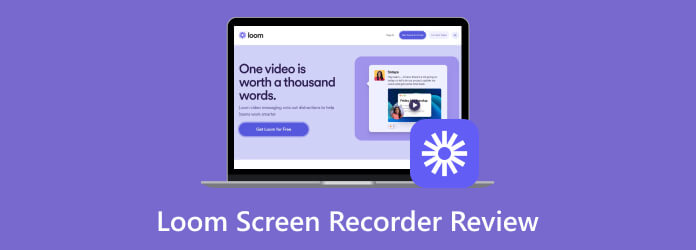
Bölüm 1. Hızlı Karar
Çevrimiçi pazarda daha fazla seçenek olduğundan Loom Screen Recorder'ı seçmek sizin için şüpheli olabilir. Ancak bu araç tam size göre çünkü ekranı ve harici kamerayı 4K çözünürlükte yakalayabiliyor. Loom'un önceliği, özellikle kullanıcının sunuma daha fazla bağlam eklemesi gerekiyorsa, yüksek kaliteli bir video sağlamaktır. Ancak bir ekran kaydedicinin ötesinde, genel performans, işlevler, ek özellikler, fiyat, artılar ve eksiler de dahil olmak üzere Loom'un tamamını keşfederken Loom hakkındaki bilginizi genişletebilirsiniz.
Bölüm 2. Tezgah Ne İçin Kullanılır?
Ekrandaki medyayı yakalayan ve ekip arkadaşlarıyla kolayca paylaşan bir ekran kaydedicidir. Loom Screen Recorder, kaliteyi artırmak için AI teknolojisiyle videolar oluşturmaya odaklanıyor. Loom, iş üretkenliği ve verimliliği için mükemmel bir hizmet sunduğundan çeşitli uygulama sürümleri sunar; böylece masaüstü, mobil ve tarayıcı da dahil olmak üzere herhangi bir cihaza indirebilir ve kayıt yapabilirsiniz. Böylece, bu aracı gruplarla veya potansiyel müşterilerle etkileşimde bulunmak, işbirliğini ve gelecekteki işleri geliştirmek için kullanabilirsiniz.
Bölüm 3. Tezgahın Özellikleri ve Avantajları
Loom Screen Recorder'ın asıl amacını size anlattıktan sonra, temel özelliklerini detaylandırmanın zamanı geldi. Burada ana işlevleri, fiyatlandırması, kayıt özellikleri ve diğer kategorileriyle birlikte incelemeyi okuyabilirsiniz. Bu bölüm araç hakkında daha fazla bilgi edinmenizi sağlayacaktır.
Kullanıcı Dostu Kullanıcı Arayüzü Gezinmesi
Genel Değerlendirme:
Loom'u masaüstünüze indirdiğinizde arayüzü ekranınızın yalnızca küçük bir bölümünü kaplayacaktır. Ancak küçük bir gezinme menüsüyle bile hızlı bir ekran kayıt oturumu için gerekli tüm seçenekleri sağladığından kullanım kolaylığını vurgular.

Yüksek Kaliteli Ekran Kaydı
Genel Değerlendirme:
Loom, ekranı ve web kamerasını ayrı ayrı kaydetmenize olanak tanır. Ancak hem çevrimiçi toplantılar için hem de videoya kişisel bir dokunuş eklemek için çekim yaparsınız. Şaşırtıcı bir şekilde, HD kayıt yazılımı Farklı çözünürlükler için ayarlara sahiptir. 720p, 1080, 1440p ve 4K HD kalitesinde çekim yapmanızı sağlar. Dahası, Loom bilgisayar sesini ve mikrofonu aynı anda kaydeder.

Cihaz ve İşletim Sistemi Uyumluluğu
Genel Değerlendirme:
Loom, uyarlanabilir projeler için platformlar arası bir araç olarak biliniyor. Windows ve Mac OS'ta, 512 MB RAM'e sahip 64 bit sürümün sistem gereksinimiyle mevcuttur. Ancak gereksinimleri karşılamasanız bile. Loom, tarayıcı kaydı için bir Chrome uzantısı sunar. Ayrıca iOS ve Android kullanıcıları için mobil uygulama olarak da mevcuttur.
Uygun Ek Özellikler
Genel Değerlendirme:
Hiç kimse ekran kayıt oturumunda görünürken yorgun görünmek istemez. Loom, sanal yüzleri otomatik aydınlatma, rötuşlar ve daha fazlasıyla geliştirme seçenekleri sunuyor. Ayrıca daha iyi sunum için dolgu sözcüklerini ve gürültü filtrelerini de kaldırır.

Kısacası Loom Screen Recorder, karmaşıklık olmadan mükemmel ekran yakalama için tasarlanmıştır. Yalnızca masaüstü kayıt için değil, aynı zamanda diğer cihazlarda ve işletim sistemlerinde de mevcut olduğundan aynı yüksek kaliteli sonuçları elde edebilirsiniz.
Bölüm 4. Tezgahın Artıları ve Eksileri
Tezgah Ekranı Kaydedici avantajlara ve dezavantajlara yabancı değildir. En güçlü yönlerini ele alırken, sizin için hala daha iyi olup olmadığını düşünmek için sorunlarını da öğrenmelisiniz. Bununla birlikte, burada artıları ve eksileri var.
Artıları
- Anlaşılır bir kullanıcı arayüzü düzeniyle oluşturulmuştur.
- Kullanıcıların kopyalayıp paylaşabileceği bir bağlantıyı otomatik olarak oluşturun.
- Videoları doğrudan Gmail gibi e-posta sağlayıcılarıyla paylaşın.
- Birisi videoyu görüntülediğinde toplantı sahibine bilgi verin.
- Ek açıklama seçeneğini kullanarak yorum ekleyin.
- 4K kayıtları dışa aktarmak için sınırsız depolama alanı.
- Kayıttan sonra çekilen videolar Lehçe.
Eksileri
- Loom, MP4 dışında diğer formatları kaydetmiyor.
- Gelişmiş düzenleme özelliklerinin eksikliği.
- Chrome'da Loom Screen Recorder'ı ayarlarken aşırı bildirim alıyorum.
- Hassas kayıt alanı için çerçeve seçim aracının olmaması.
Bölüm 5. Tezgah Fiyatlandırması
Tezgahın bir ücretsiz ekran kaydedici. Maksimum beş dakika süren 25'e kadar video sunar. Ancak tüm özelliklerini kullanabilmek için mevcut planlardan birinden yararlanmalısınız.
İşletme seçeneği yıllık olarak faturalandırılan $12,50'den başlar. Loom AI eklentisi, filigran olmaması, gömülü bağlantılar ve daha fazlası gibi mükemmel avantajlar sağlayan, ekipler için harika bir tekliftir. Diğer bir seçenek ise satış gücü entegrasyonu, SSO (SAML) ve gelişmiş içerik gizliliğini içeren Kurumsal plandır. Fiyat hakkında konuşmak için satış departmanıyla iletişime geçmeniz gerekecektir.
Bölüm 6. Loom'a Nasıl Başlanır?
Bu bölüm Loom'da nasıl video kaydedileceğine ilişkin ayrıntıları gösterir. Ekran kaydediciyi denemeye karar verdiğinizde bu da önemli bir kısımdır. Daha fazla uzatmadan, işte adımlar:
Aşama 1.Resmi web sitesini ziyaret edin ve Kayıt olmak Arayüzün sağ üst kısmındaki düğme. Devam etmek için bir hesap kimlik bilgisi kullanın. Tıkla Devam etmek Loom'da kaydı başlatmak için düğmesine basın.
Adım 2.Ekran, kamera ve mikrofon ayarlarını yaparak başlayın. Videoda görünmelerini istiyorsanız widget ve imlecin giriş ayarlarını da değiştirebilirsiniz. Ardından, Kayda başla düğme.

Aşama 3.Kaydettikten sonra videoyu önizleyebilir veya indirme, paylaşma veya düzenleme gibi diğer seçenekleri kullanabilirsiniz. İşte Loom'da kayda bu şekilde başlanır.
Bölüm 7. Loom'a En İyi Alternatif
Loom'u alırken göz önünde bulundurmanız gereken birçok şey var, özellikle de videoyu diğer formatlara aktarmanız gerekiyorsa. Bu sizin için bir anlaşma bozucu ise, Blu-ray Ana Ekran Kaydedici alternatif olarak. Masaüstü yazılımı, kullanım kolaylığı ve ekran, web kamerası, telefon, ses ve daha fazlası için daha fazla kayıt seçeneği sağladığından Loom ile aynıdır.
Buna ek olarak araç, videoyu H.264/AAC ve HEVC H.265/AAC kodekleriyle MP4, WebM, MOV vb. olarak dışa aktarır. Kayıtları iş arkadaşlarınızla paylaşmak için erişilebilir yöntemler arıyorsanız, tüm videoları yazılımın Kayıt Geçmişi'nde ve bunları YouTube, Facebook, Twitter, Gmail ve diğer platformlarda paylaşma seçenekleriyle bulabilirsiniz.

- Windows ve Mac için mükemmel Loom Video Kaydedici alternatifi.
- Ekran, web kamerası ve ses için yapılandırılabilir ekran kayıt parametreleri.
- Ekran içeriğinin gecikme veya kesinti olmadan tutarlı şekilde yakalanması.
- Video formatı, çözünürlük, kare hızı vb. için daha fazla çıkış ayarı.
Ücretsiz indirin
Pencereler için
Güvenli indirme
Ücretsiz indirin
macOS için
Güvenli indirme
Kararınızı iki ekran kaydediciyle tartmanıza yardımcı olmak için aşağıdaki tabloyu kontrol edin ve bunların işlevler, desteklenen formatlar ve performanslar arasındaki farklarını görün.
| Blu-ray Ana Ekran Kaydedici | VS | Tezgah Ekranı Kaydedici |
| MP4, MOV, WMV, WebM, F4V, MPEG-TS, GIF | Desteklenen Formatlar | MP4 |
| Video, web kamerası, telefon, oyun ve pencere | Ekran Kayıt Seçenekleri | Ekran, kamera veya her ikisi |
| 720p ve 1080p | Çözünürlük | 720p ve 1080p ve 4K (kullanıcının cihazına bağlı olarak) |
| Ses kontrolü seçeneği, gürültü engelleme ve mikrofon geliştirme özelliklerine sahip bir ses kaydediciye sahiptir. | Ses kaydedici | Hiçbiri |
| YouTube, Facebook, Gmail, Flickr vb. | Paylaşım Seçenekleri | Bağlantı |
Bölüm 8. Loom Screen Recorder hakkında SSS
-
Loom ekran kaydedici ücretsiz mi?
Yazılım, kısa bir video klip çekmenize olanak tanıyan ücretsiz bir deneme sürümü sağlar. Ancak 25 videoyu maksimuma çıkardıktan sonra sunulan planlardan birine abone olmanız gerekir.
-
Loom ekran kaydı güvenli midir?
Loom, güvenli bir güvenlik duvarının arkasında sunuculara sahip olduğundan kullanımı güvenli ve güvenlidir. Ayrıca kaydedilen tüm videolar, çifte koruma için SSL şifreli bir web soketine yüklenir.
-
Loom'a ne kadar süreyle ücretsiz kayıt yapabilirsiniz?
Loom Screen Recorder'ın ücretsiz sürümü, ilk kez kayıt yapacak olanların beş dakikalık bir video kaydetmesine olanak tanır. Loom'un bir kayıt sınırı olmasına rağmen, yazılım yine de ekran kaydedicide oluşturabileceğiniz 25'e kadar video klip sunuyor.
-
Yakınlaştırma toplantısını kaydetmek için Loom'u kullanabilir misiniz?
Kesinlikle evet. Aracı indirdikten sonra bilgisayarın görev çubuğundan Loom simgesine tıklayın. Ardından, rahat bir kayıt kurulumu için ayarları değiştirin ve ardından Yakınlaştırma toplantısını yakalamak için Kaydı Başlat düğmesini tıklayın.
Kapanıyor
Bu yazı sona erdiğinde, güçlü özellikleri, ayarları, fiyatlandırması ve diğerleriyle birlikte Loom Screen Recorder'ı anlamanıza yardımcı olacağını umuyoruz. Ancak genel sonuçlarından memnun değilseniz veya ekran kayıt yazılımında aradığınız özelliklere sahip değilse Blu-ray Ana Ekran Kaydediciyi edinin. En iyi video kalitesi ve kullanıcı deneyimini sağlayan AI teknolojisiyle güçlendirilmiştir. Windows veya Mac'te edinmek için İndir düğmesini tıklayın.
Ücretsiz indirin
Pencereler için
Güvenli indirme
Ücretsiz indirin
macOS için
Güvenli indirme
Blu-ray Master'dan daha fazlası
- ScreenRec hakkında Genel Bakış Kılavuzu [İncelemenin Tamamı]
- FlashBack Express Kaydedici Yazılımının Resmi İncelemesi
- OBS Studio'ya Kapsamlı Bir Giriş ve Kılavuz
- Windows ve Mac için En İyi Camtasia Ekran Kaydedici Alternatifi
- CamStudio Ekran Kaydediciye Kapsamlı Bir Giriş
- Livestorm Kaydedici – Videoyu Daha Yüksek Kalitede Kaydedin


